EmEditor怎么选择一列文本 EmEditor选择列的方法
发布时间:2018-06-22 11:30:31 作者:brolbniw  我要评论
我要评论
EmEditor一个好用并且免费的文本编辑器,最近,很多网友问小编EmEditor怎么选择一列文本?今天小编就给大家分享EmEditor选择列的方法,非常简单,感兴趣的朋友不妨去了解一下
(福利推荐:你还在原价购买阿里云服务器?现在阿里云0.8折限时抢购活动来啦!4核8G企业云服务器仅2998元/3年,立即抢购>>>:9i0i.cn/aliyun)
EmEditor怎么进入列操作模式? 在EmEditor中怎么选择一列文本?在使用EmEditor时,经常会遇到需要选择一列文本情况,可能有很多新用户不是很清楚,这里程序员之家小编就给大家介绍一下EmEditor选择列的具体操作方法,希望对大家有所帮助!
EmEditor选择列的方法
1、如果打开的文本已经是规整排列,可以直接进入第二步;
否则需要进行如下操作:
编辑->分隔模式/排序->CSV模式。
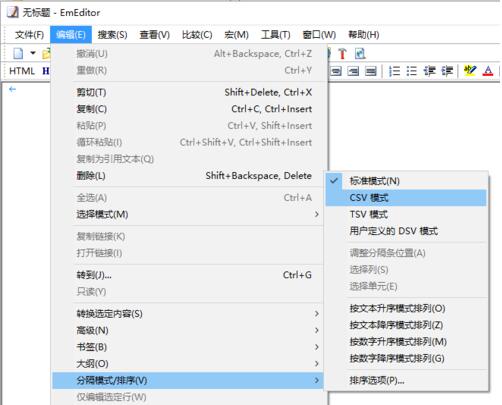
2、选择少量文本可以用Alt+鼠标单击拖动的方法。
3、当需要选择大量、整列的文本时,进行如下操作:
单击鼠标使编辑符位于要选择的列->编辑->分隔模式/排序->选择列
好了,以上就是关于EmEditor怎么选择一列文本?EmEditor选择列的方法介绍,希望大家喜欢!
相关推荐:
相关文章
 EmEditor是一款非常不错的文本编辑软件,该软件为广大用户提供了文字去重功能,那么EmEditor怎么去重呢?接下来小编就为大家带来解答,一起来看看吧2018-11-12
EmEditor是一款非常不错的文本编辑软件,该软件为广大用户提供了文字去重功能,那么EmEditor怎么去重呢?接下来小编就为大家带来解答,一起来看看吧2018-11-12 最近,很多网友问小编如何用EmEditor快速去掉文件中所有的空行?今天小编就给大家整理了使用EmEditor快速批量去掉文件中所有空行的方法步骤,需要的朋友欢迎借鉴2018-06-22
最近,很多网友问小编如何用EmEditor快速去掉文件中所有的空行?今天小编就给大家整理了使用EmEditor快速批量去掉文件中所有空行的方法步骤,需要的朋友欢迎借鉴2018-06-22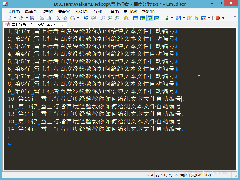 为了帮助大家更好的使用EmEditor软件,这篇教程将将大家如何使用EmEditor快速给纯文本文件每行前端加上自动编号,方法简单实用,经常使用EmEditor软件的朋友建议GET2018-06-22
为了帮助大家更好的使用EmEditor软件,这篇教程将将大家如何使用EmEditor快速给纯文本文件每行前端加上自动编号,方法简单实用,经常使用EmEditor软件的朋友建议GET2018-06-22EmEditor Professional(文本编辑器)使用教程(适用于初学者)
EmEditor Professional怎么使用呢?下面小编就为大家具体的讲解EmEditor Professional如何设置以及使用,需要的用户快来试试吧,此教程非常适用于初学者2016-10-18文本中如何批量添加括号?使用EmEditor批量添加括号教程图解
如何这里有一份文字材料,而我们需要给内容中所有的图注都加上括号应该怎么操作呢?针对此问题,本文就为大家介绍使用EmEditor批量添加括号的方法,有兴趣的朋友们可以了解2015-05-29EmEditor是什么 EmEditor为什么程序员都改用它了
EmEditor 是啥?它是一款和UltraEdit、EditPlus类似的文本编辑器2013-12-22- 很多功能,各大文本编辑器都会提供,而且,各大文本编辑器都会提供配置功能,让它更加适合您,而不是每个人的编辑器都一个样2013-12-22
- EmEditor 正则表达式使用基础与实战2013-11-06
- 经常用到EmEditor来编辑纯文本文档。最近接触了正则表达式,感受到其功能非常强大。2013-06-23
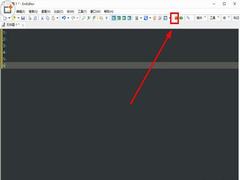 EmEditor是一款功能非常强大的文本编辑软件,该软件为广大用户提供了非常多的文字处理功能,宏就是其中之一,那么EmEditor怎么用宏呢?接下来小编就为大家带来解答,一起来2018-11-12
EmEditor是一款功能非常强大的文本编辑软件,该软件为广大用户提供了非常多的文字处理功能,宏就是其中之一,那么EmEditor怎么用宏呢?接下来小编就为大家带来解答,一起来2018-11-12





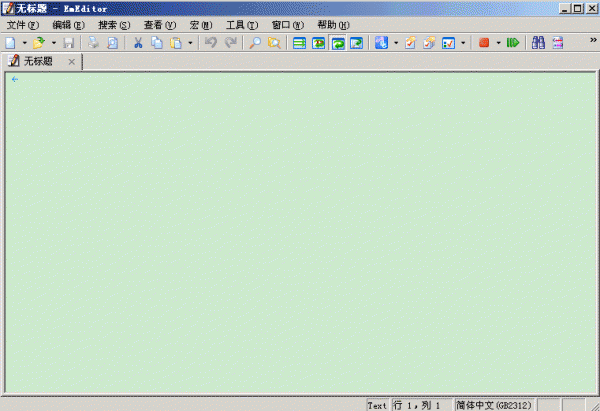


最新评论